Diagramme de Gantt Microsoft Planner : comment créer un diagramme de Gantt dans Microsoft Planner
Publié: 2023-06-14La planification est la base de la gestion de projet. Au fur et à mesure que vous exécuterez les tâches nécessaires, vous atteindrez votre objectif en produisant le livrable final. Le diagramme de Gantt est l'un des outils les plus élémentaires mais les plus critiques pour ce faire.
Beaucoup utilisent les produits Microsoft pour organiser et gérer leur travail. Mais Microsoft Planner a-t-il un diagramme de Gantt ? Ce n'est pas que vous ne pouvez pas faire avancer les choses sans un diagramme de Gantt, mais un diagramme de Gantt Microsoft Planner serait un outil essentiel pour tout grand projet complexe.
Qu'est-ce que Microsoft Planner ?
Avant de discuter d'un diagramme de Gantt Microsoft Planner, prenons un moment pour comprendre le produit. Microsoft Planner fait partie de la suite d'outils plus large proposée par Microsoft dans sa famille de logiciels de productivité Office 365. Il est spécialement conçu pour aider à la gestion du travail.
Comme son nom l'indique, Microsoft Planner vous permet de planifier des tâches et de gérer de petits projets. Il vous aide à attribuer des tâches et à organiser leurs délais, tels que la définition d'échéances. L'outil est utilisé pour la communication d'équipe et les fichiers peuvent être partagés entre les membres de l'équipe.
Microsoft Planner a l'avantage de s'intégrer de manière transparente à la suite d'outils proposés dans MS 365 tels qu'Outlook, SharePoint, Teams et d'autres outils. Il peut être utilisé pour des projets agiles en organisant les tâches par sujet dans une liste de tâches qui ressemble à un tableau kanban. Il y a un calendrier pour voir votre emploi du temps et un tableau de bord pour suivre votre travail.
Microsoft Planner a-t-il un diagramme de Gantt ?
Mais la question que nous attendons tous est la suivante : Microsoft Planner a-t-il un diagramme de Gantt ? Un diagramme de Gantt est un outil de gestion de projet essentiel. Cela ressemble à une feuille de calcul d'un côté où les tâches, la durée, les ressources, les coûts et plus encore sont collectés. Sur le côté droit, ces données remplissent une chronologie pour montrer le projet visuellement.
Les diagrammes de Gantt sont utilisés pour gérer des projets plus traditionnels qui sont gérés dans le cadre d'une méthodologie en cascade. Mais même si l'équipe de projet travaille dans un environnement agile, le plus souvent, d'autres départements et la direction utilisent un diagramme de Gantt pour gérer le projet.
Presque tous les logiciels de gestion de projet dignes de ce nom auront un diagramme de Gantt d'un certain niveau de fonctionnalité. Il y aura probablement d'autres outils, tels que la liste des tâches affichée dans Microsoft Planner ou les tableaux kanban, les calendriers, etc. Plus il y aura de vues de projet disponibles, plus les équipes de projet de tous les départements auront la possibilité de collaborer sur le projet.
Réponse courte : Non, Microsoft Planner n'a pas de diagrammes de Gantt
C'est une énorme lacune que Microsoft Planner n'a pas de fonctionnalité de diagramme de Gantt intégrée. Microsoft essaiera de vous convaincre qu'un diagramme de Gantt est facile à créer avec un Microsoft Planner, mais ce n'est pas le cas.
Microsoft Planner ne dispose pas de modules complémentaires ou de plug-ins faciles pour vous aider à créer un diagramme de Gantt. La solution de contournement de l'offre consiste à quitter l'application et à créer un diagramme de Gantt sur une feuille de calcul. Avez-vous déjà essayé de créer un diagramme de Gantt sur une feuille de calcul ? C'est très complexe, prend beaucoup de temps et ne produit qu'un document statique difficile à modifier et à partager. C'est suffisant pour vous détourner à jamais des diagrammes de Gantt.
Mais ne vous inquiétez pas. ProjectManager, un logiciel de gestion de projet primé, dispose de diagrammes de Gantt intégrés qui sont prêts à fonctionner quand vous l'êtes. Nos diagrammes de Gantt vont au-delà de la capacité des logiciels de diagramme de Gantt ordinaires. Vous pouvez facilement lier les quatre types de dépendances de tâches, filtrer le chemin critique pour identifier les tâches essentielles du projet et définir une ligne de base. Vous pouvez désormais suivre votre effort planifié par rapport à votre effort réel en temps réel pour respecter le calendrier. Commencez dès aujourd'hui avec ProjectManager gratuitement.
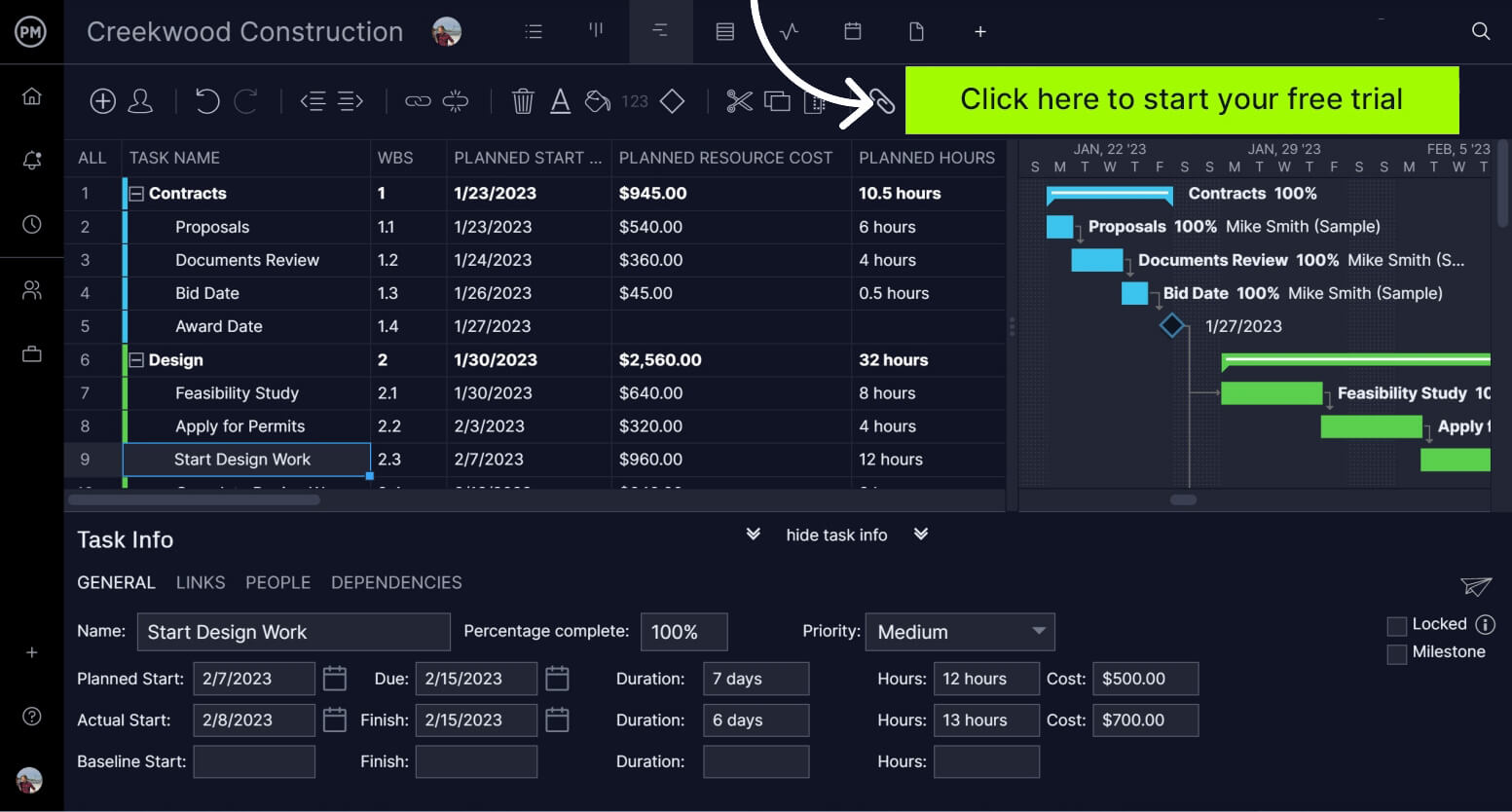
Comment créer un diagramme de Gantt Microsoft Planner avec ProjectManager
Si vous utilisez Microsoft Planner et que vous souhaitez créer un diagramme de Gantt, il existe un moyen de le faire. Tout d'abord, vous devez vous inscrire pour un essai gratuit avec ProjectManager. Aucune carte de crédit n'est nécessaire. Vous disposez de 30 jours pour jouer avec notre logiciel de gestion de projet et de diagramme de Gantt.
1. Exportez votre projet Microsoft Planner sous forme de fichier Excel, CSV ou MPP
Accédez à la vue du tableau dans Microsoft Planner. Ici, vous pouvez exporter votre plan sous forme de feuille de calcul Excel, de fichier CSV ou MPP. Il contiendra toutes vos données et sera prêt à être importé dans ProjectManager et affiché sur notre diagramme de Gantt.
2. Choisissez le fichier Excel, CSV ou MPP que vous souhaitez importer
Sur la vue de projet du diagramme de Gantt dans ProjectManager, vous verrez une icône d'importation. Cliquez dessus et une fenêtre contextuelle vous demandera quel fichier vous souhaitez importer. Choisissez le fichier Microsoft Planner que vous avez exporté.
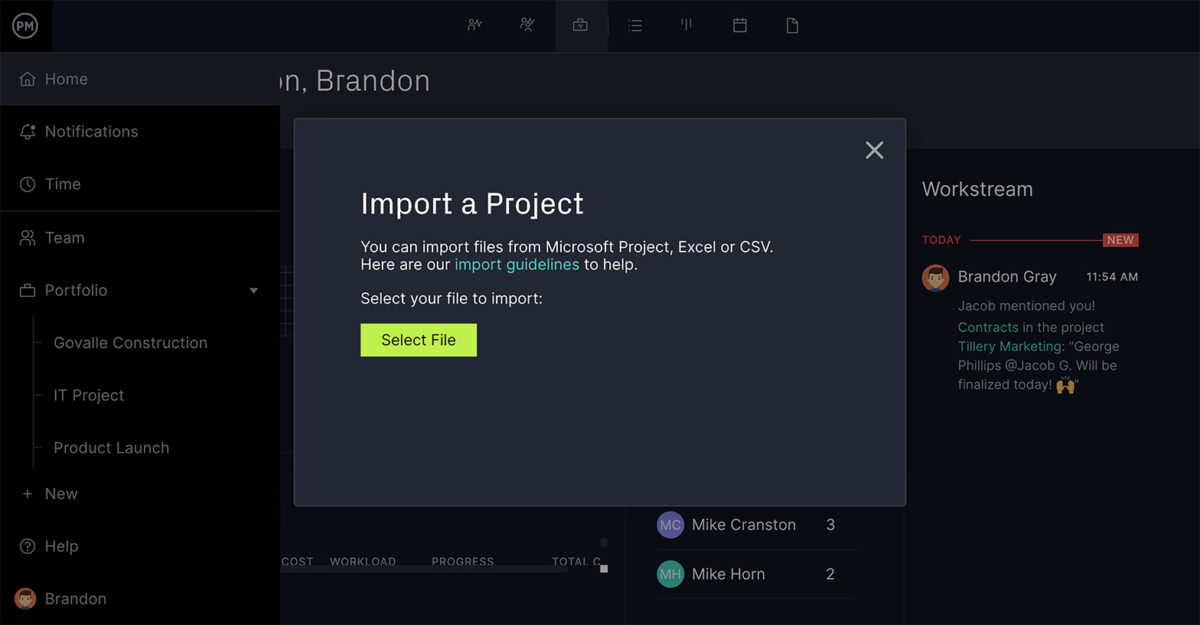
3. Sélectionnez Options
L'étape suivante consiste à choisir de l'ajouter à un projet existant que vous avez sur ProjectManager ou en tant que nouveau projet. Si vous ajoutez à un projet, choisissez lequel et décidez de conserver ou de supprimer les données existantes.
4. Importer dans ProjectManager
Vous devez maintenant choisir les données à importer. Une fenêtre contextuelle vous demandera si vous souhaitez importer toutes les données ou uniquement la liste des tâches. Faites votre choix et cliquez sur suivant.
5. Personnalisez votre diagramme de Gantt Microsoft Planner avec ProjectManager
Lorsque vous voyez la fenêtre de réussite, vous êtes prêt à gérer votre diagramme de Gantt. Vous pouvez ajouter des tâches, lier des tâches, mettre en retrait et en retrait, colorer des phases et ajouter des dépendances, des jalons, des coûts et des ressources.
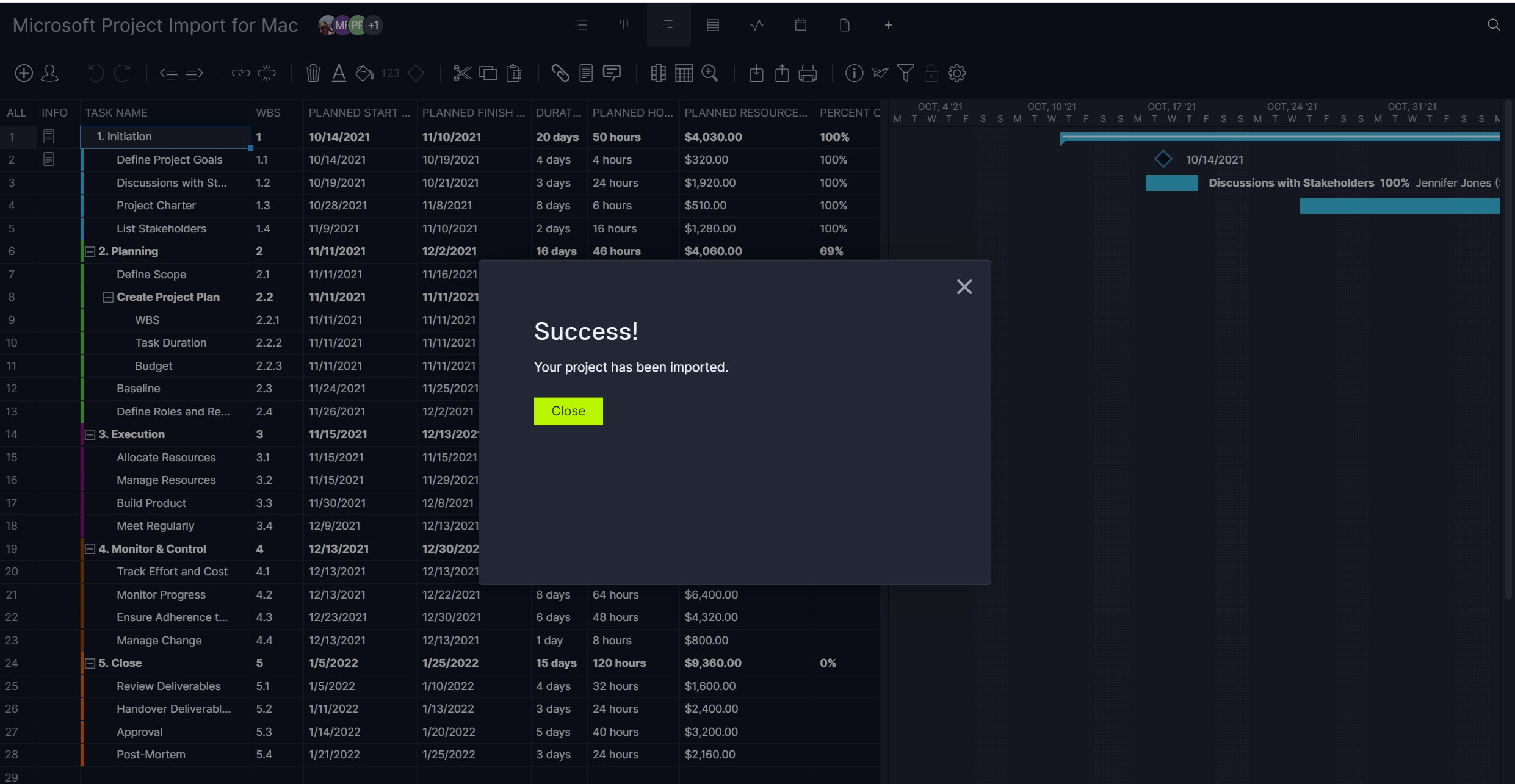
Comment utiliser votre diagramme de Gantt Microsoft Planner dans ProjectManager
Maintenant que vous utilisez un vrai diagramme de Gantt, il est temps de faire le tour de l'outil et d'apprendre ce que vous pouvez en faire. ProjectManager vous donne le contrôle sur votre projet dont Microsoft Planner ne peut que rêver.
Il y a une raison pour laquelle notre logiciel a remporté des prix pour le meilleur logiciel de gestion de projet. Notre diagramme de Gantt va même au-delà de ce qu'un logiciel de diagramme de Gantt décent peut faire et, en plus de cela, vous pouvez suivre les progrès et les performances, gérer les tâches, les ressources et les risques, collaborer et bien plus encore.

Mais concentrons-nous d'abord sur le diagramme de Gantt et ses fonctionnalités. Voici une courte liste de ce que ProjectManager peut faire lorsque vous importez votre Microsoft Planner dans notre logiciel de diagramme de Gantt.
Définissez des jalons pour votre progression
Les jalons sont des dates importantes, telles que la fin d'une phase et le début d'une autre. Ils peuvent également être utilisés pour indiquer la livraison d'informations importantes, telles que le plan de projet. Pour créer un jalon, utilisez l'icône en forme de losange pour indiquer où l'on arrive sur la chronologie du diagramme de Gantt. Les jalons divisent non seulement le projet en parties gérables, mais ils fournissent un moyen de suivre les progrès. Assurez-vous de célébrer les jalons pour remonter le moral de l'équipe.
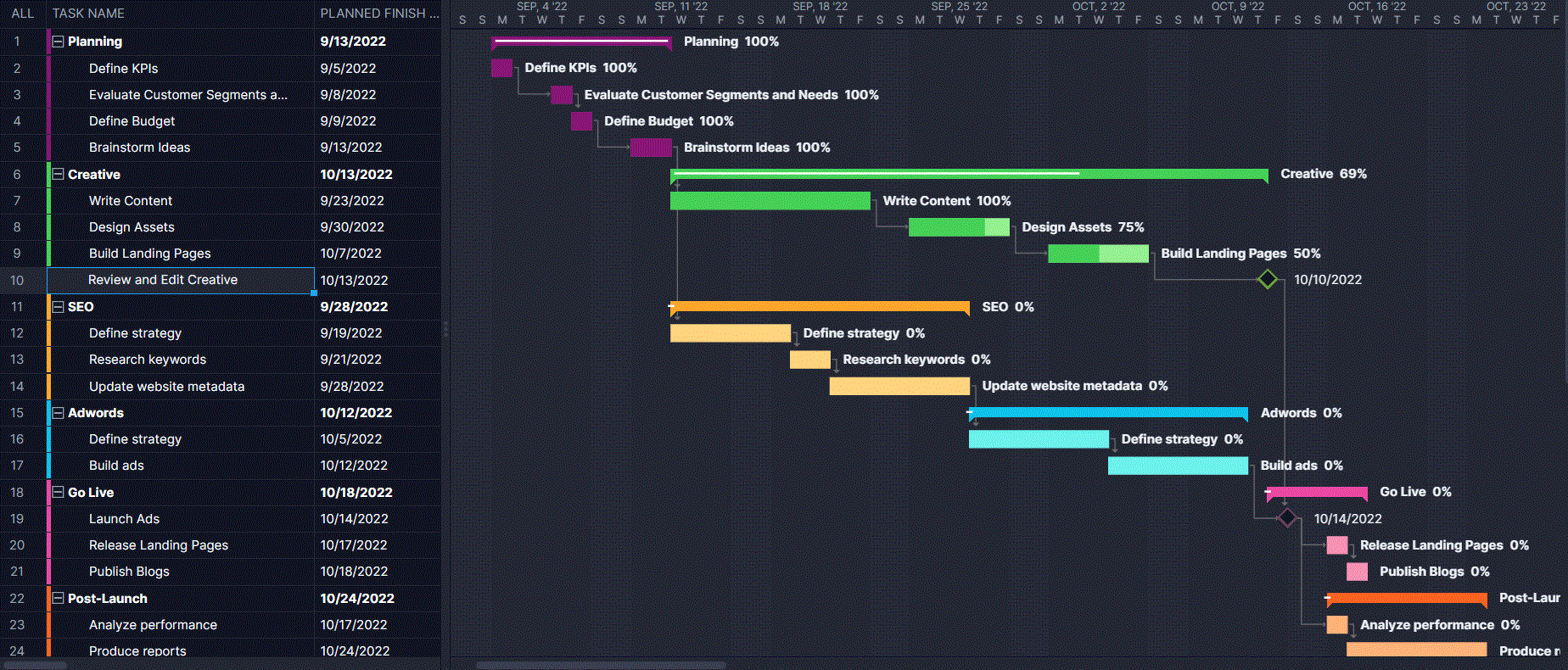
Filtrer par priorité, dépendance et balises
La différence entre notre diagramme de Gantt et celui que Microsoft Planner vous demande de créer sur une feuille de calcul est le jour et la nuit. Nous vous donnons un contrôle total sur toutes les données, vous permettant de filtrer facilement votre diagramme de Gantt pour voir les dépendances, les priorités, les balises et plus encore. Nous facilitons également la liaison des quatre types de dépendances de tâches. Faites simplement glisser l'un vers l'autre et c'est fait. Vous pouvez également filtrer le chemin critique. Essayez de le faire sur une feuille de calcul Excel.
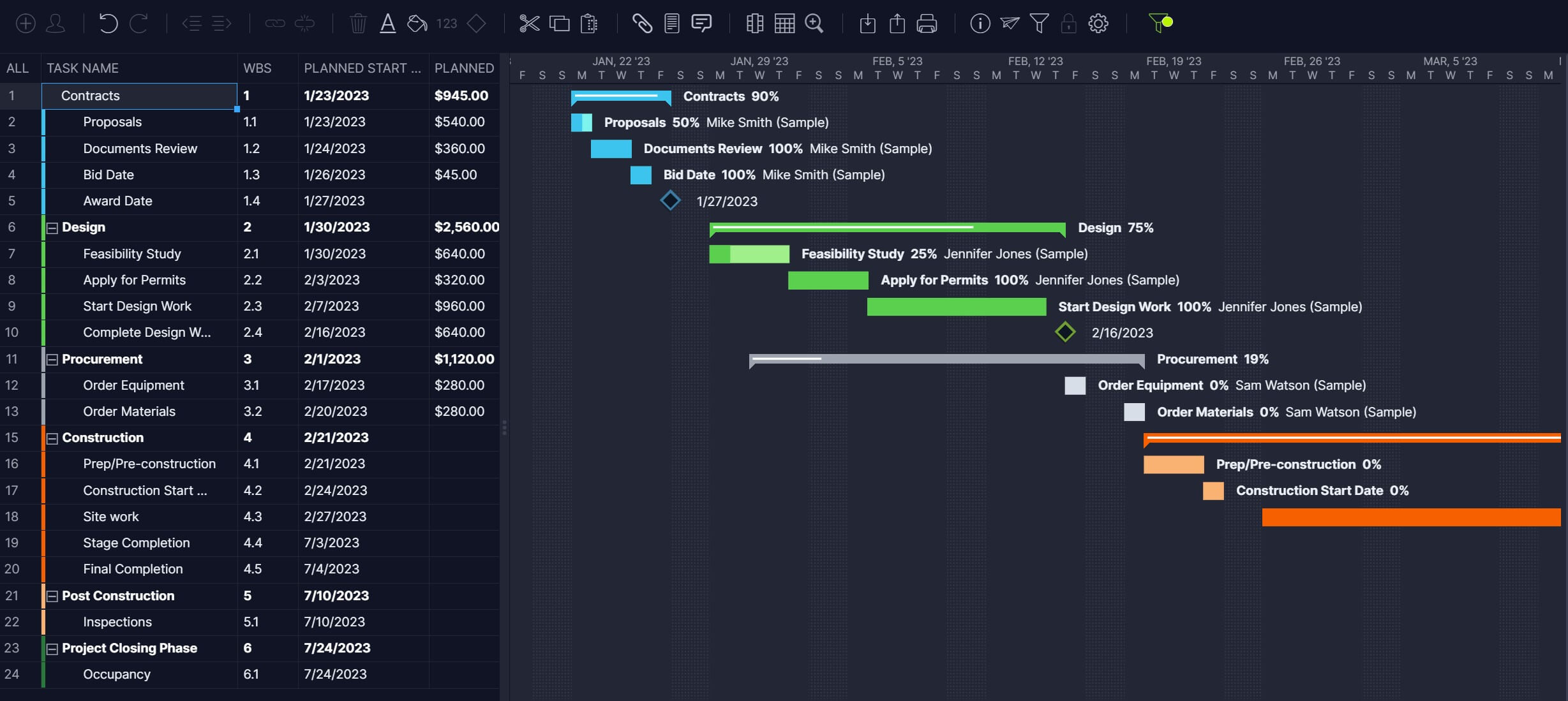
Notre diagramme de Gantt est tout à vous
Si vous avez utilisé d'autres diagrammes de Gantt dans le passé, vous pourriez avoir une mauvaise opinion d'eux. Oui, ce sont des outils de gestion de projet importants, mais doivent-ils être si difficiles à utiliser ? Nos diagrammes de Gantt sont simples à utiliser. Faites glisser et déposez des tâches pour modifier les dates d'échéance ou les dates de début et le tour est joué. Nous mettons automatiquement à jour les tâches associées. Si vous rencontrez des difficultés pour démarrer, utilisez l'un de nos nombreux modèles spécifiques à l'industrie pour prendre une longueur d'avance. Il n'y a pas de diagramme de Gantt meilleur ou plus facile à utiliser sur le marché.
Soyez informé des progrès
Un autre avantage de l'utilisation de notre diagramme de Gantt sur une feuille de calcul est que vous pouvez rester informé en temps réel en cas de modification du calendrier du projet. Si une tâche est mise à jour ou commentée et que vous y êtes affecté, vous recevez une notification instantanée, à la fois par e-mail et avec une alerte dans ProjectManager, si vous ne voulez pas arrêter de travailler.
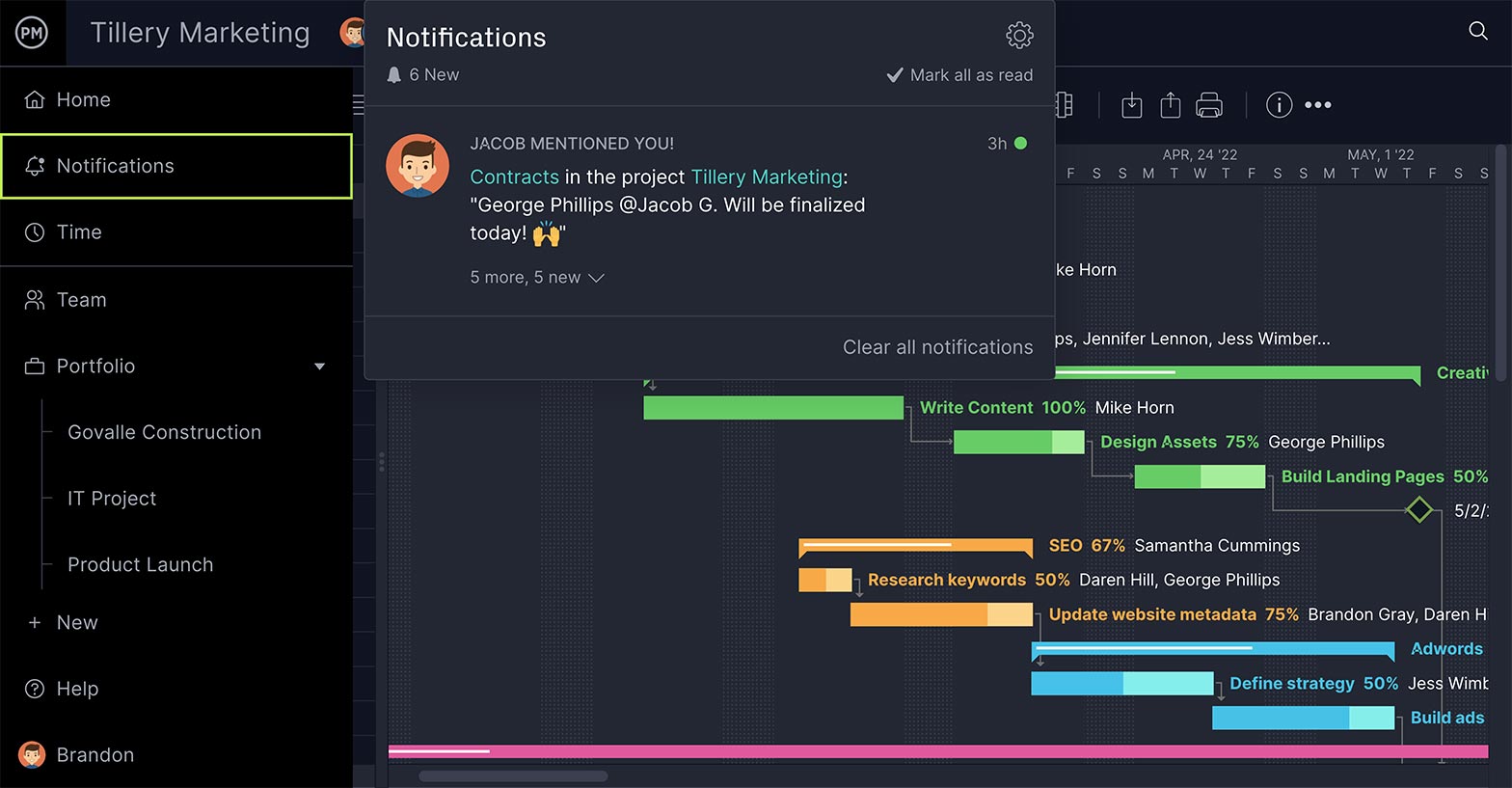
Autres fonctionnalités de gestion de projet de ProjectManager
Aussi important qu'un diagramme de Gantt soit dans la gestion d'un projet, ce n'est qu'un des nombreux outils de projet que chaque chef de projet et son équipe devraient avoir dans leur boîte à outils. ProjectManager comprend l'importance de la diversification et que différentes équipes et départements utilisent différents outils.
C'est pourquoi nous proposons plusieurs vues de projet, telles que des listes de tâches, des calendriers et d'autres fonctionnalités de gestion de projet qui fonctionnent conjointement avec nos diagrammes de Gantt pour vous donner plus de contrôle sur votre projet. Voici quelques exemples.
Tableaux Kanban
Un tableau kanban est un outil de projet qui visualise le flux de travail en divisant votre cycle de production en colonnes sur lesquelles les tâches sont représentées par des cartes. Les cartes contiennent des informations sur les tâches, telles que les délais, le pourcentage achevé et les balises. Avec notre logiciel, vous pouvez joindre des documents et des images. Au fur et à mesure que les cartes se déplacent dans le sprint, elles sont glissées et déposées dans la colonne suivante. Notre logiciel peut automatiser ce processus, en donnant l'approbation des tâches aux responsables pour garantir la qualité. Cela permet aux équipes de gérer leur backlog et de collaborer sur des sprints, tandis que les chefs de projet obtiennent une visibilité sur leur travail. S'ils voient un obstacle, ils peuvent réaffecter les ressources pour éviter les retards.
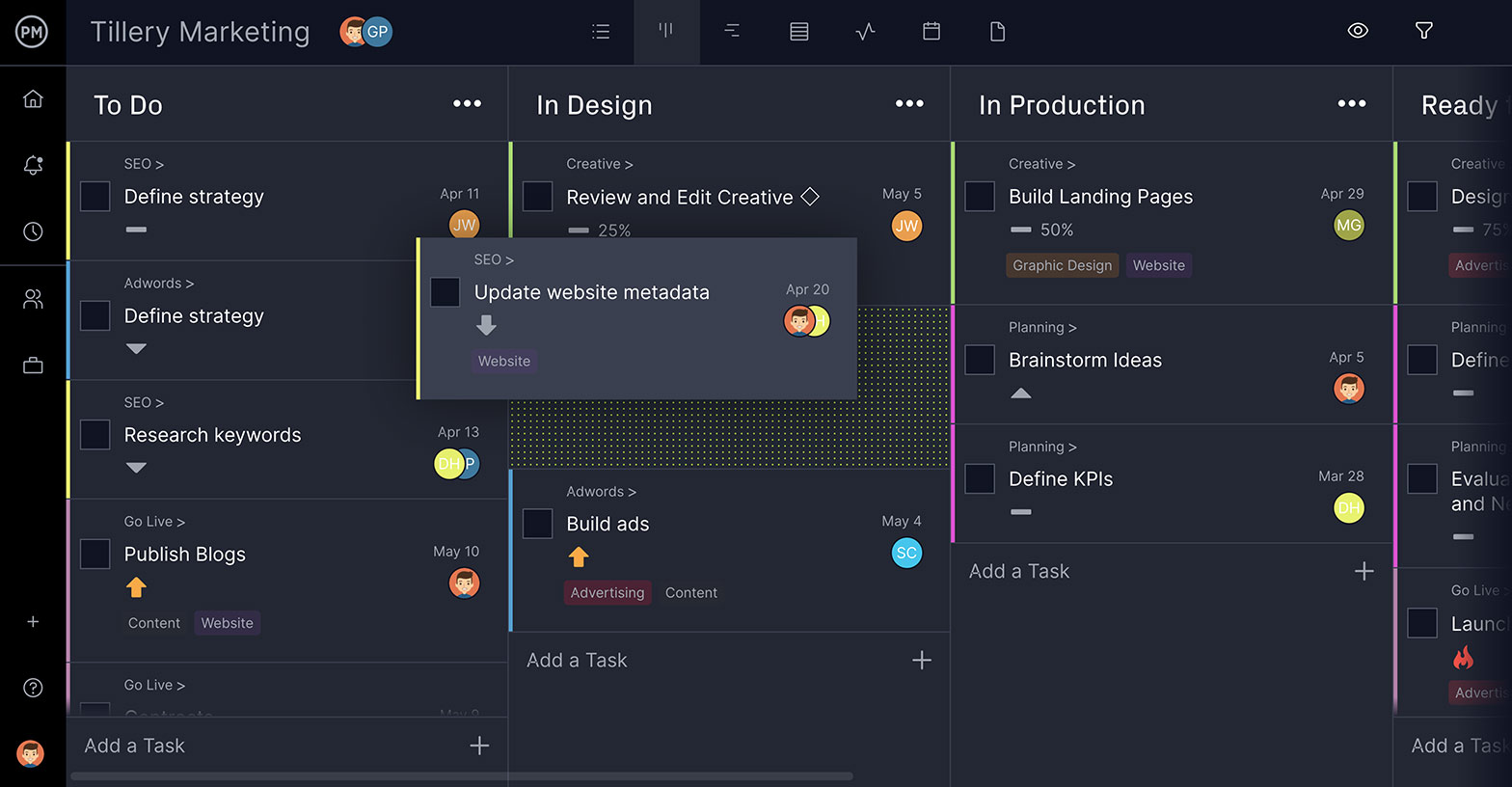
Tableau de bord en temps réel
Lorsque vous définissez une ligne de base sur le diagramme de Gantt, cela permet aux chefs de projet de tracer la variance du projet. Autrement dit, vous pouvez maintenant comparer votre effort prévu à votre effort réel. Ces données sont partagées dans l'ensemble du logiciel, y compris sur le tableau de bord en temps réel, qui comporte des graphiques et des tableaux faciles à lire qui suivent les coûts, le temps, la charge de travail et bien plus encore. Basculez simplement vers le tableau de bord lorsque vous souhaitez une vue de haut niveau de l'avancement et des performances du projet. Contrairement à d'autres logiciels, aucune configuration fastidieuse et compliquée n'est requise. Il est prêt à fonctionner quand vous l'êtes.
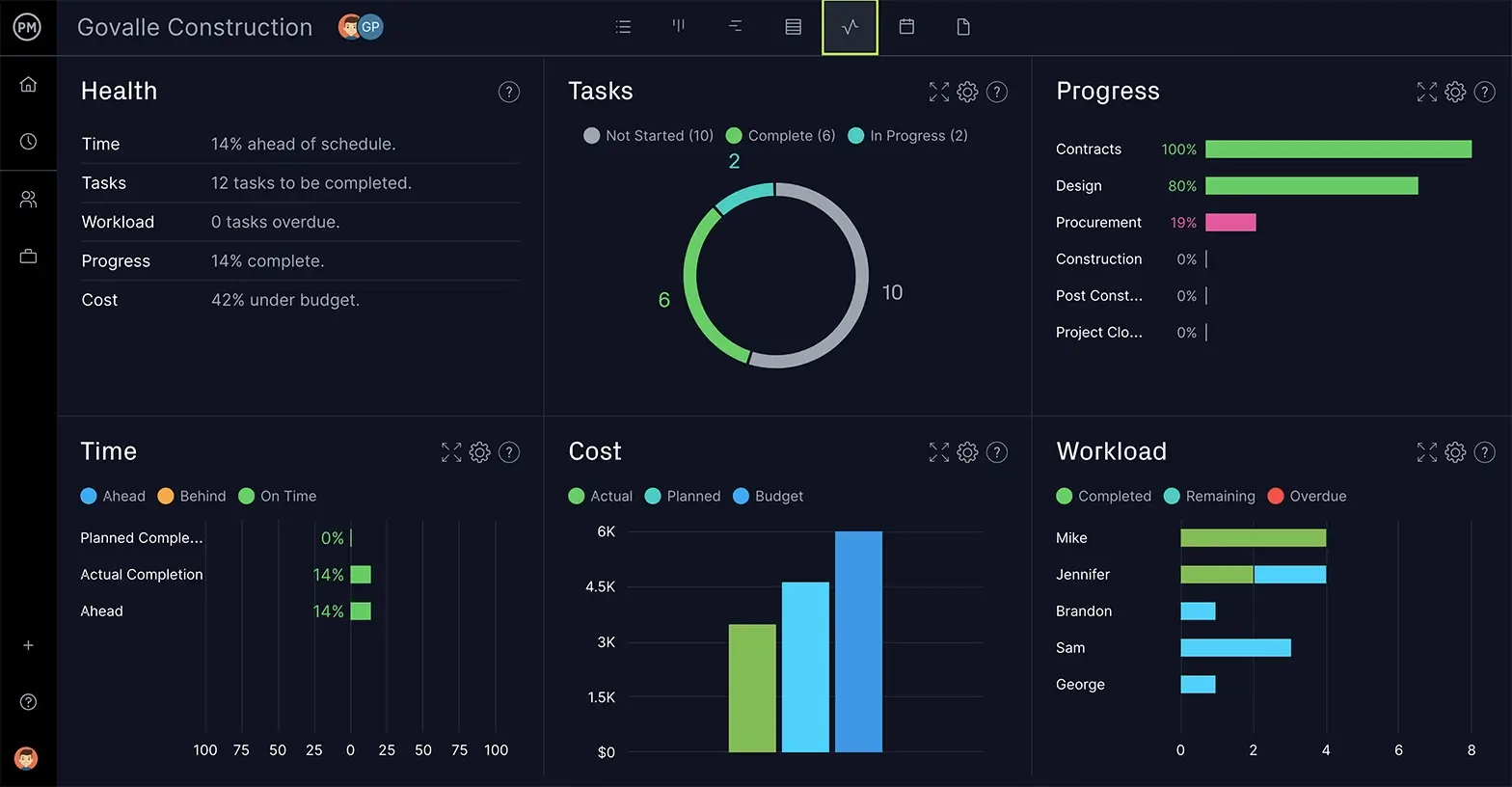
Gestion d'équipe
Donner à votre équipe les bons outils et avoir un moyen de suivre le projet n'est qu'une partie de la gestion de projet. Vous avez besoin d'un moyen de gérer votre équipe et de vous assurer qu'elle travaille à pleine capacité pour rester aussi productive que possible. Lorsque vous ouvrez la page de gestion d'équipe dans notre logiciel, vous obtenez une visibilité sur la charge de travail de l'équipe. Vous pouvez voir les tâches assignées à votre équipe et leur progression. Il existe un tableau de charge de travail à code couleur qui permet de voir facilement qui est surutilisé et vous pouvez équilibrer la charge de travail directement à partir de cette page. Nous avons également des feuilles de temps sécurisées qui rationalisent la paie et donnent aux chefs de projet une visibilité sur l'état d'avancement de chaque membre de l'équipe en termes d'exécution de ses tâches.
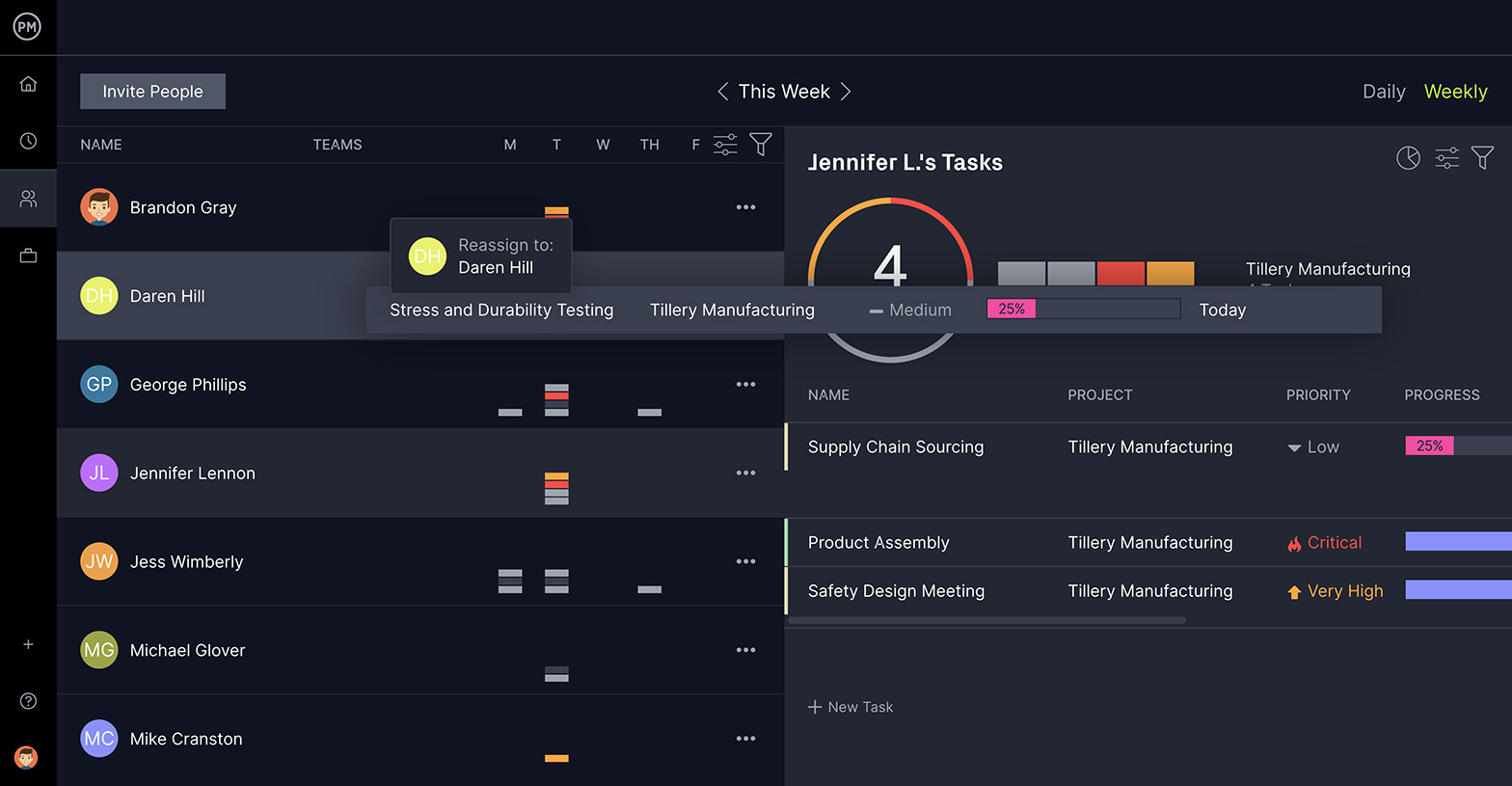
ProjectManager fait ce que Microsoft Planner ne peut pas faire. Notre logiciel en ligne est un véritable outil de gestion de projet qui vous aide à planifier, gérer et suivre vos travaux en temps réel. Gérez les risques, les ressources et les tâches grâce à nos fonctionnalités robustes. Découvrez pourquoi les équipes d'Avis, Nestlé et Siemens utilisent notre logiciel pour mener à bien des projets. Commencez dès aujourd'hui avec ProjectManager gratuitement.
